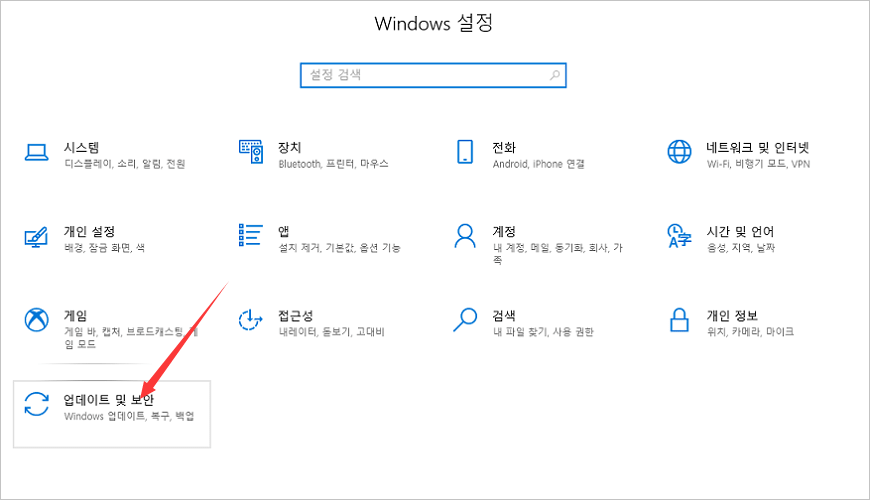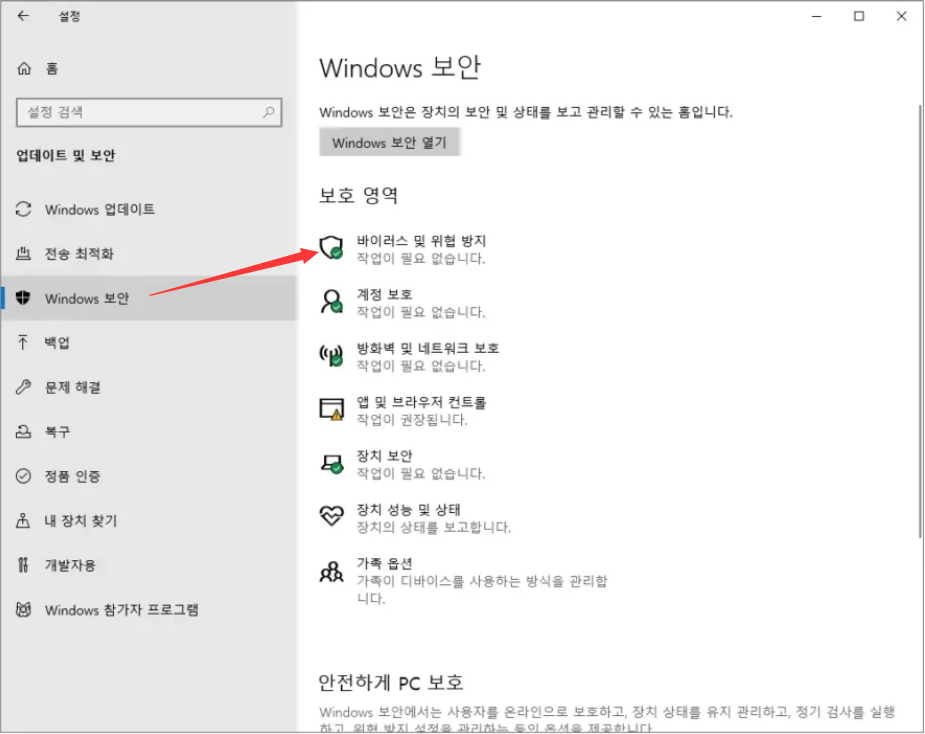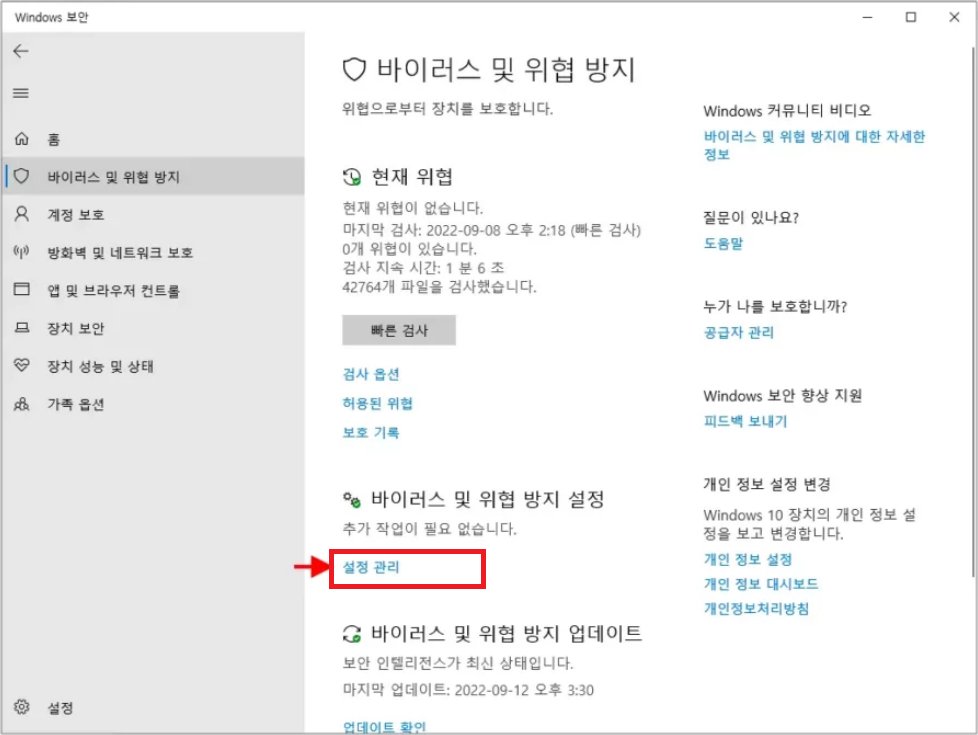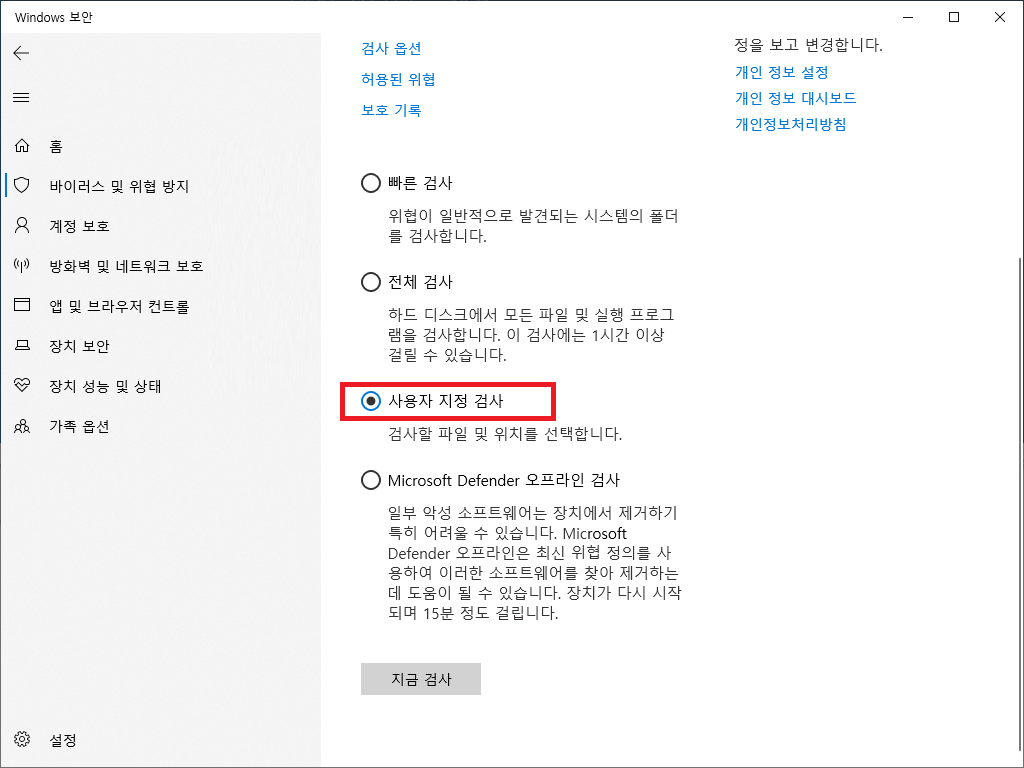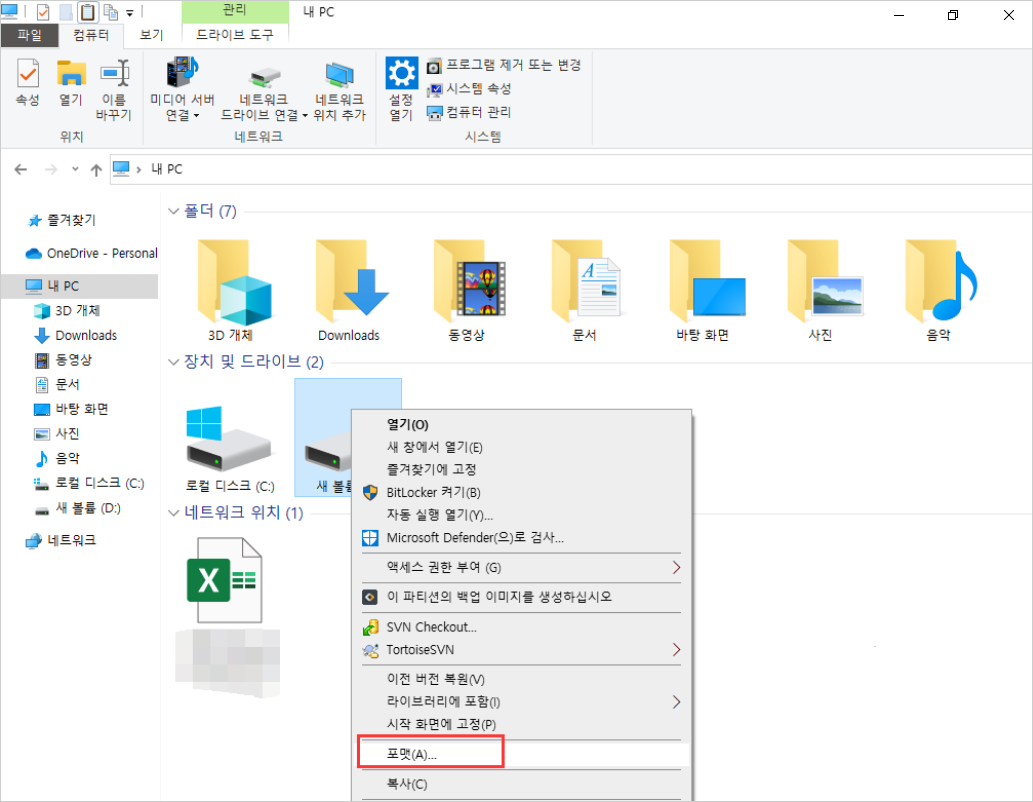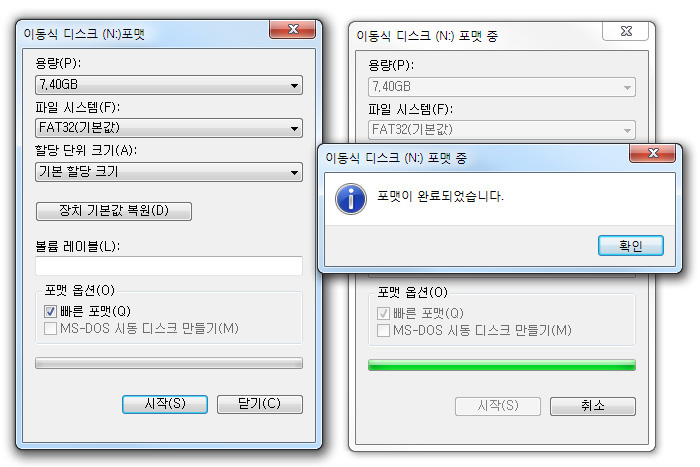귀하의 USB 드라이브가 알 수 없는 바이러스 공격을 받았습니까? USB 드라이브 감염은 매우 흔한 일이며, 이와 같은 경험이 있다면 바이러스 공격이 컴퓨터와 연결된 모든 장치인 캠핑장, 외장 하드 드라이브, 메모리 카드 등으로 퍼질 수 있다는 것을 알고 있을 것입니다. 이로 인해 데이터 손실이나 삭제가 발생할 수 있습니다. 그렇다면 어떻게 USB 드라이브에서 중독된 데이터를 복구할 수 있을까요?
USB 드라이브에서 데이터를 복구하는 방법을 모르시더라도 걱정하지 마세요! 우리는 USB 드라이브에서 바이러스를 검색하고 데이터를 복구하는 두 가지 가능한 해결책을 소개해 드릴 것입니다. 또한, 컴퓨터가 바이러스에 감염되지 않도록하는 몇 가지 최상의 방법을 배울 수 있습니다.
USB 드라이브가 중독되는 이유는 무엇일까요?
USB 드라이브가 감염되는 이유는 다양합니다. 사용자가 감염된 컴퓨터에 USB 드라이브를 연결하면 바이러스에 감염될 수 있습니다. 또 다른 방법으로는 신뢰할 수 없는 웹 사이트나 인증되지 않은 소스에서 데이터나 프로그램을 다운로드하거나 프로그램/데이터를 열 때 바이러스가 USB 드라이브에 다운로드되어 연결된 디스크 드라이브에 바이러스 코드가 배치될 수 있습니다. 사용자가 감염된 웹 사이트를 연결하고 해당 웹 사이트에서 일부 콘텐츠를 다운로드 할 때 이러한 상황이 발생할 수 있습니다.
펜 드라이브 바이러스 유형
현재 USB 드라이브 바이러스는 매우 흔합니다. 바이러스는 기본적으로 악성 프로그램으로, 컴퓨터에 침투하여 컴퓨터 속도를 늦추거나 저장된 데이터를 손상시켜 피해를 입힙니다. 다음은 일부 흔한 USB 드라이브 바이러스 유형입니다.
- 랜섬웨어
최근에는 랜섬웨어가 유명해져 기업과 개인을 대상으로한 공격이 급증하고 있습니다. 랜섬웨어는 기본적으로 악성 소프트웨어로, 감염 후 컴퓨터는 잠금된 데이터의 금전적 요구를 받게 됩니다. 사용자의 데이터와 시스템에 접근할 수 없게 막으며, 범죄자들에게 금전적 요구를 지불하기 전까지는 사용자의 데이터를 차단합니다. 랜섬웨어는 일반적으로 속이는 링크와 이메일을 통해 전파되며, 사용자가 그것들을 열어 정보에 접근하도록 유도합니다. 일부 경우에는 더 교묘한 사기성 피싱 이메일을 통해 링크가 전파됩니다.
- PHUKD, 또는 “THATSPHUKD”와 “URFUKED”
PHUKD 바이러스는 해커가 컴퓨터를 제어하면서 데이터를 암호화하고, 따라서 PC에 영향을 미칩니다. 다른 바이러스와 달리, PHUKD 바이러스는 데이터를 손상시키기 시작하기 전에 몇 가지 관찰할 수 없는 시간을 보유할 수 있습니다.
- 러버 덕
러버 덕 펌웨어 바이러스는 PHUKD 바이러스와 매우 유사하며, 데이터를 암호화합니다. 주요 차이점은 거의 즉시 데이터를 암호화하고, 사전에 존재하는 타이핑을 사용하여 데이터에 액세스할 수 없게 만든다는 것입니다.
- 암호 보호 회피 패치
불법적인 접근으로부터 우리의 파일을 보호하기 위해 우리는 종종 암호를 만들어 액세스를 제한합니다. 그러나 유감스럽게도, 암호 보호 회피 패치는 암호로 보호된 데이터를 덮어쓰고 제어합니다. USB 드라이브 펌웨어를 변경함으로써 바이러스는 암호화된 데이터를 해독 및 열어줍니다. 어떤 이유로 인해 USB 드라이브가 감염되었다고 생각되면 즉시 사용을 중지하고 USB 드라이브를 초기화하십시오.
- 바로 가기 바이러스
바로 가기 바이러스는 매우 흔합니다. 이름에서 알 수 있듯이, 이 바이러스는 데이터나 폴더를 숨겨 놓고 대신 바로 가기를 대신 만듭니다. 감염된 데이터나 폴더를 클릭하면, 이 교활한 바이러스는 자신을 다른 데이터에 복사할 수 있습니다. 바로 가기 바이러스는 PC 성능을 저하시키고 사용자의 데이터를 제3자에게 노출시킬 수 있습니다. 이러한 유형의 바이러스는 일반적으로 데이터를 로컬 전송하는 동안 전파됩니다.
바이러스가 USB 드라이브를 감염시키면 어떻게 됩니까?
USB 드라이브이 바이러스에 감염될 경우, 즉시 해당 바이러스의 운반자가 되며, 연결된 다른 컴퓨터와 장치에 바이러스가 전파될 수 있습니다. 감염된 USB 드라이브의 영향은 바이러스의 성격에 따라 다르지만, 대부분의 경우 데이터가 삭제, 숨겨지거나 암호화됩니다.
하지만 감염된 USB 드라이브에서 데이터를 복구할 수 있을까요? 많은 사용자들이 USB 드라이브이나 하드 드라이브가 감염되어 데이터를 적시에 백업하지 못한 후 후회하고 있습니다. 그러나 감염된 USB 드라이브에서 데이터를 복구할 수 있습니다.
감염된 USB 드라이브에서 데이터 복구하기
방법 1: 명령어를 사용하여 바이러스에 의해 숨겨진 데이터를 복구합니다.
데이터가 바이러스에 의해 숨겨져 있거나 접근할 수 없거나 손실된 경우, 감염된 장치에서 숨겨진 데이터를 복구하기 위해 우선 명령 프롬프트를 사용하여 시도하는 것이 가장 좋습니다. 이제 이것이 어떻게 작동하는지 알아 보겠습니다.
- 분실된 데이터가 있는 USB 드라이브를 컴퓨터에 연결합니다.
- 시작 메뉴로 이동하여 검색 창에 “cmd”를 입력하고 엔터 키를 눌러 “cmd.exe” 명령 프롬프트를 찾습니다.
- 명령 프롬프트를 클릭하여 시작합니다.
- “attrib -h -r -s /s /d F:*.*”를 입력하고 Enter 키를 누릅니다. (F를 사용자의 USB 드라이브 코드로 바꿉니다.)
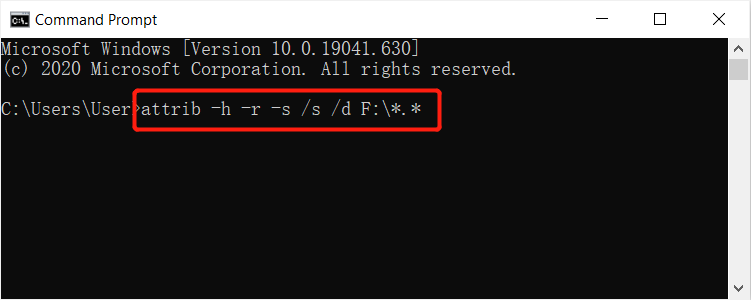
그러면 Windows가 외부 하드 드라이브, 메모리 카드 또는 USB 드라이브에서 바이러스에 감염된 데이터 또는 숨겨진 데이터를 찾기 시작합니다. 이 과정이 완료되면 USB 드라이브로 이동하여 데이터가 정상적으로 복구되었는지 확인합니다.
복구되었다면 축하합니다! 그러나 아직 복구되지 않았다면 방법 2를 계속 시도해보세요.
방법 2: Bitwar 데이터 복구 소프트웨어를 사용하여 영구 삭제 또는 바이러스로 인해 삭제된 데이터를 복구합니다.
Bitwar 데이터 복구 소프트웨어는 USB 드라이브, 하드 드라이브, 메모리 카드, 비어있는 휴지통 등 모든 저장 장치의 데이터를 복구할 수 있습니다. 강력한 복구 능력을 바탕으로, 각종 바이러스에 감염된 문서, 사진, 비디오, 음성 등의 데이터를 빠르고 효과적으로 복구할 수 있습니다. 아래 단계적인 지침에 따라 감염된 USB 드라이브에서 데이터를 복구해보세요.
Bitwar Data Recovery 공식 웹사이트: https://www.bitwarsoft.com/ko/data-recovery-software
지금 Bitwar Data Recovery를 무료로 다운로드하십시오:
단계 1: 설치가 완료된 Bitwar 데이터 복구 소프트웨어를 실행하고, 감염된 USB 드라이브 또는 디스크 드라이브 코드를 클릭합니다.

단계 2: 스캔 모드와 데이터 유형을 선택한 다음, 스캔 버튼을 클릭합니다.

단계 3: 스캔이 완료되면, 찾은 모든 데이터가 나열됩니다. 클릭하여 미리보기할 수 있습니다. 복구하려는 데이터를 선택하고 복구 버튼을 클릭하여 원하는 저장 위치에 저장합니다.
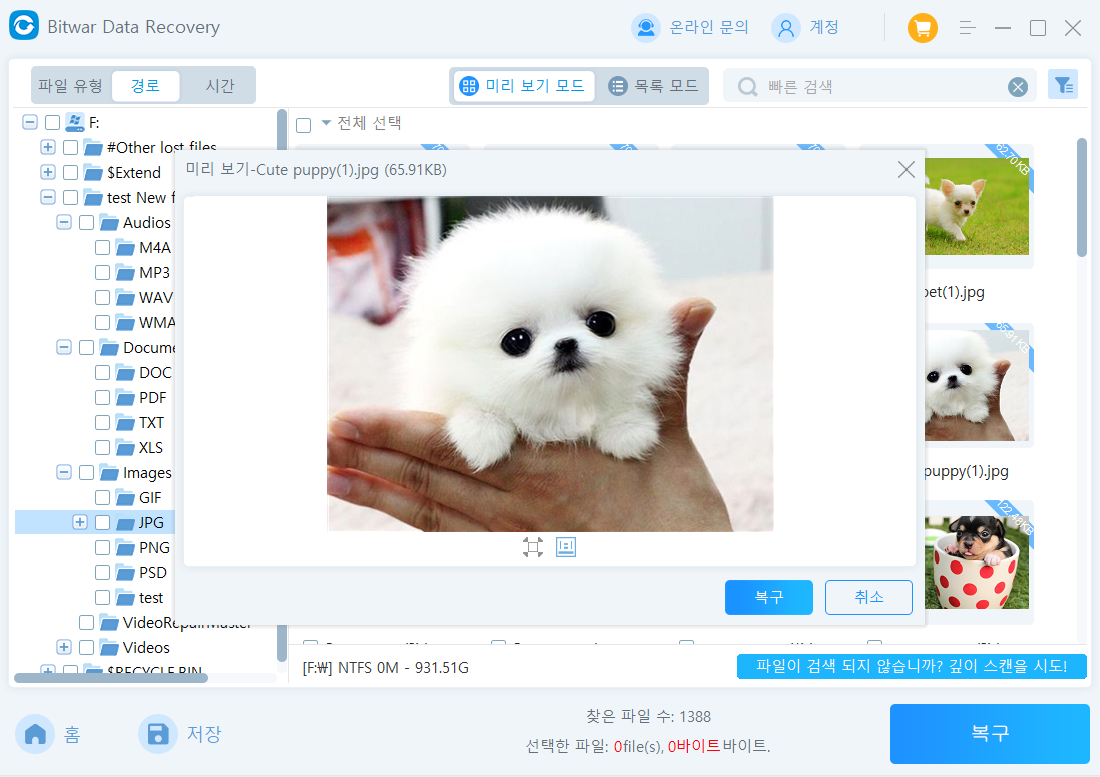
위의 방법은 분실된 데이터를 복구하는 방법입니다. 이제 USB 드라이브에서 바이러스를 제거해보겠습니다.
USB 드라이브의 바이러스 제거
방법 1: Windows 바이러스 및 위협 방지를 사용하여 USB 바이러스 삭제
Windows 플랫폼은 알려진 바와 같이 Mac OS X 및 Linux 기반 시스템과 비교하여 바이러스의 영향을 매우 쉽게 받습니다. 이는 Windows가 가장 널리 사용되는 운영체제이며, 운영 체제에서 관리자 권한을 처리하는 방식 때문입니다.
Windows는 바이러스 공격에 매우 취약하지만, Windows 보안 유틸리티는 지난 몇 년 동안 지속적으로 발전해 왔으며 최근에는 대규모 보안 업데이트도 출시되었습니다. Windows 10의 Windows 보안을 사용하여 감염된 USB 드라이브에서 데이터를 복구할 수도 있습니다. 이를 위해서는 다음 단계를 시도하십시오.
- USB 드라이브를 Windows 10 PC에 연결합니다. 참고: 이 단계에서는 USB 드라이브를 열거나 저장된 데이터를 볼 수 없도록 합니다.
- Windows 설정 앱을 실행하고 “업데이트 및 보안”을 클릭합니다.

- “업데이트 및 보안” 아래에서 “Windows 보안”을 계속해서 엽니다.
- “Windows 및 보안”에서 “바이러스 및 위협 방지”를 클릭하여 바이러스 및 위협 방지를 엽니다.

- “설정 관리”을 클릭하여 Microsoft 서버에서 사용 가능한 보안 소프트웨어를 검색하고 필요한 업데이트를 다운로드합니다.

- 다음 단계는 잠재적인 바이러스가 있는지 컴퓨터를 스캔하는 것입니다. 4 가지 스캔 옵션(빠른 스캔, 전체 스캔, 사용자 정의 스캔 및 Windows Defender 오프라인 스캔) 중 원하는 스캔을 선택할 수 있습니다. USB 드라이브 스캔에 집중하므로 사용자 정의 스캔을 계속 선택합니다. 이렇게하면 선호하는 스캔 위치를 선택할 수 있습니다. 마지막으로 “지금 스캔”을 클릭하여 스캔 유형을 선택하고 스캔을 시작합니다.

- USB 드라이브를 선택하거나 스캔할 폴더를 선택합니다. 데이터 양에 따라이 프로세스가 완료되기까지 시간이 소요될 수 있습니다.
- 매뉴얼에 따라 바이러스를 삭제합니다. 스캔 프로세스가 완료되면 바이러스가 감지되었는지 여부를 나타내는 창이 표시됩니다. 있으면 화면의 안내에 따라 바이러스를 삭제합니다.
이 프로세스는 USB 드라이브에서 감염된 데이터를 찾을 수 있도록 도와줍니다. 이 프로세스는 무료이며, 다른 소프트웨어를 다운로드 할 필요없이이 작업을 완료 할 수 있습니다.
방법 2: 감염된 USB 드라이브 포맷하기
바이러스 치료가 효과가 없다면 감염된 USB 드라이브를 즉시 포맷하세요.
- 감염된 USB 드라이브를 컴퓨터에 연결합니다.
- 데스크톱으로 이동하고 “내 컴퓨터” 아이콘을 클릭합니다. 여기서 USB 드라이브를 선택합니다.

- USB 드라이브를 마우스 오른쪽 버튼으로 클릭하고 “포맷” 옵션을 선택합니다.
- 시스템은 포맷 프로세스를 확인하라는 메시지를 표시합니다. “시작” 옵션을 클릭하여 드라이브를 포맷하는 프로세스를 시작합니다.

포맷 프로세스는 몇 초 정도 소요됩니다. 포맷 후에는 Bitwar 데이터 복구 소프트웨어를 사용하여 손실 된 데이터를 복원 할 수 있습니다.
USB 드라이브를 바이러스 침해로부터 보호하는 방법
USB 드라이브를 바이러스 침해로부터 보호하기 위해 여러 가지 예방 조치를 취할 수 있습니다. 드라이브로 항목을 전송할 때 매우 신중해야하며, 이는 가장 일반적인 바이러스 침해 중 일부로부터 보호될 수 있습니다.
- 컴퓨터 시스템 또는 네트워크 확인 – 이상적으로 USB 드라이브를 연결하려는 컴퓨터 시스템이나 네트워크에서 인증을 받아야 합니다. 이렇게 하면 네트워크가 안전한지 여부를 파악할 수 있습니다. 특히 공공 네트워크 및 장치에 대해서는 이러한 작업이 매우 중요합니다.
- 드라이브를 정기적으로 스캔 – USB 드라이브에 바이러스가 있는지 정기적으로 안티 바이러스 소프트웨어를 사용하여 검사해야 합니다. 사용 방법에 따라 매일 또는 매주 이 작업을 수행할 수 있습니다. 어떤 방법을 선택하더라도 이 작업을 꼭 신중히 수행하면 드라이브의 안전이 보장됩니다.
- 의심스러운 웹사이트 방문을 피하세요 – USB 드라이브가 컴퓨터에 연결되면 해커는 사용자를 이용하기 위해 안전하지 않은 웹사이트를 통해 공격할 수 있습니다. 특히 개인 컴퓨터로 데이터를 다운로드할 수 있게 허용하는 데이터 공유 웹사이트는 조심해야 합니다.
- USB 드라이브에 쓰기 보호 기능 사용 – USB 디스크 드라이브를 안전하게 보호하는 또 다른 방법은 쓰기 보호 기능을 사용하는 것입니다. 현대의 USB 드라이브는 일반적으로 이러한 기능을 갖추고 있습니다. 이 기능을 활성화하면 권한 없이 모든 유형의 데이터를 드라이브에 기록하는 것을 방지할 수 있습니다.
- 전송할 데이터 식별 – USB 드라이브로 데이터를 전송하기 전에 수동으로 해당 데이터가 실제로 전송하려는 데이터인지 확인하세요. 또한 의심스러운 경우 대량 데이터 전송을 피하는 것이 좋습니다.
- 컴퓨터 내장 자동 실행 기능 비활성화
- 안전하지 않은 컴퓨터에서 개인 USB 드라이브를 사용하지 마세요.
요약하다
감염된 USB 드라이브에서 데이터를 복구하려면 이 문서에서 제공하는 방법을 따르세요. 또한, USB 드라이브에서 바이러스를 완전히 제거하고 USB 드라이브를 바이러스로부터 보호하는 방법을 제공하므로 이를 따르세요. 이렇게 하면 드라이브가 바이러스 공격을 받는 것을 방지할 수 있습니다.
Bitwar 데이터 복구 소프트웨어는 높은 신뢰성과 안정성을 갖추며 강력한 기능을 제공하므로 USB 드라이브 등의 디스크 드라이브에서 발생하는 데이터 손실 문제를 간편하고 빠르게 해결할 수 있습니다. 이 소프트웨어는 Windows 및 Mac 시스템에 적용됩니다. 지금 바로 시도해 보세요!
지금 Bitwar Data Recovery를 무료로 다운로드하십시오: